荣耀6 Plus字体大小设置方法介绍
时间:2015-05-08
小编:三三乐园
阅读:
荣耀6 plus手机这手机字体大小可以调节吗?这手机字体的设置对很多用户来说都是很有用的,那么这字体要怎么去设置呢?一起来看看这相关介绍。
【荣耀6 Plus字体大小设置方法总结】
1、进入到荣耀6 Plus主界面,找到并点击【设置】图标,如下图所示;
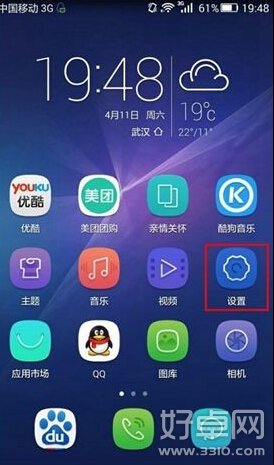
荣耀6 Plus字体大小设置方法介绍
2、在【全部设置】界面下,找到并点击【显示】,如下图所示;
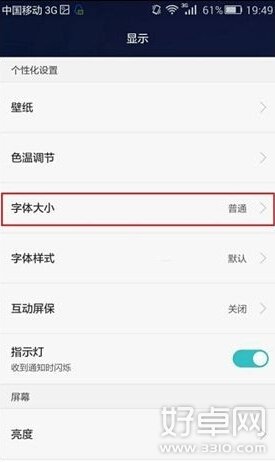
荣耀6 Plus字体大小设置方法介绍
3、点击【字体大小】,如下图所示;
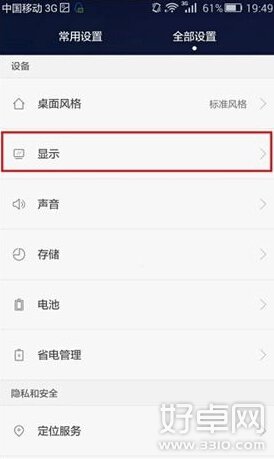
荣耀6 Plus字体大小设置方法介绍
4、在弹出的对话框中,可根据自己阅读的习惯对系统字体大小进行设置,如下图所示;
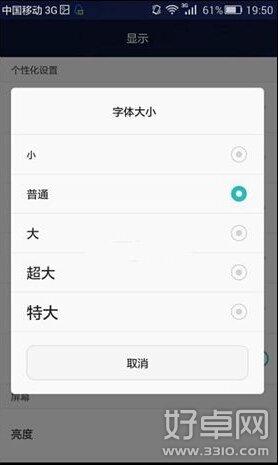
荣耀6 Plus字体大小设置方法介绍
5、华为荣耀6 Plus设置字体大小成功。
手机字体更换教程:安卓手机字体怎么更换?
荣耀6 Plus手机这字体的可以进行调节,这对于用户来说还是很不错的,同时这手机还可以更换字体,感兴趣的用户就继续留意三三乐园的后续更新吧。
热门阅读
-
 三星S6紧急模式该如何退出?三星S6紧急模式退出方法
三星S6紧急模式该如何退出?三星S6紧急模式退出方法
阅读:584
-
 华为mate7隐藏功能有哪些?华为mate7隐藏功能介绍
华为mate7隐藏功能有哪些?华为mate7隐藏功能介绍
阅读:807
-
 努比亚Z9易模式是什么 易模式要怎么开启
努比亚Z9易模式是什么 易模式要怎么开启
阅读:1082
-
 安卓手机如何进行版本升级
安卓手机如何进行版本升级
阅读:29536
-
 华为手机怎么连接电脑?华为手机连接电脑方法
华为手机怎么连接电脑?华为手机连接电脑方法
阅读:1833
